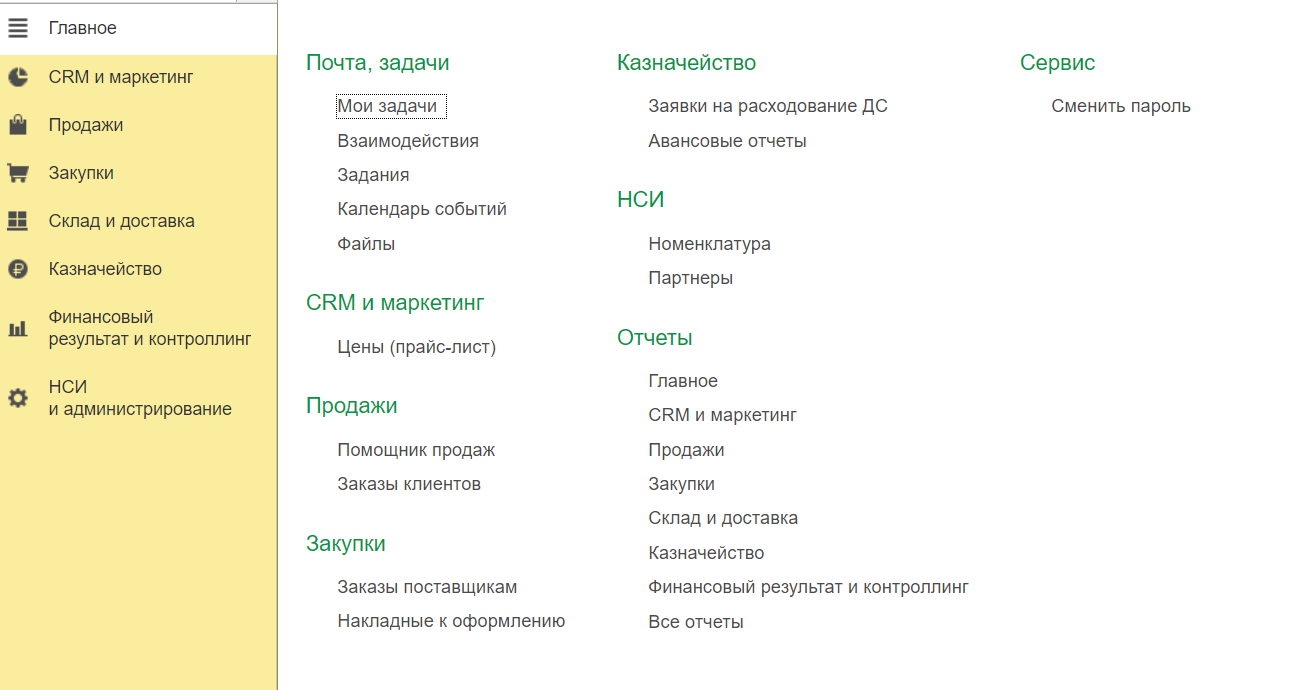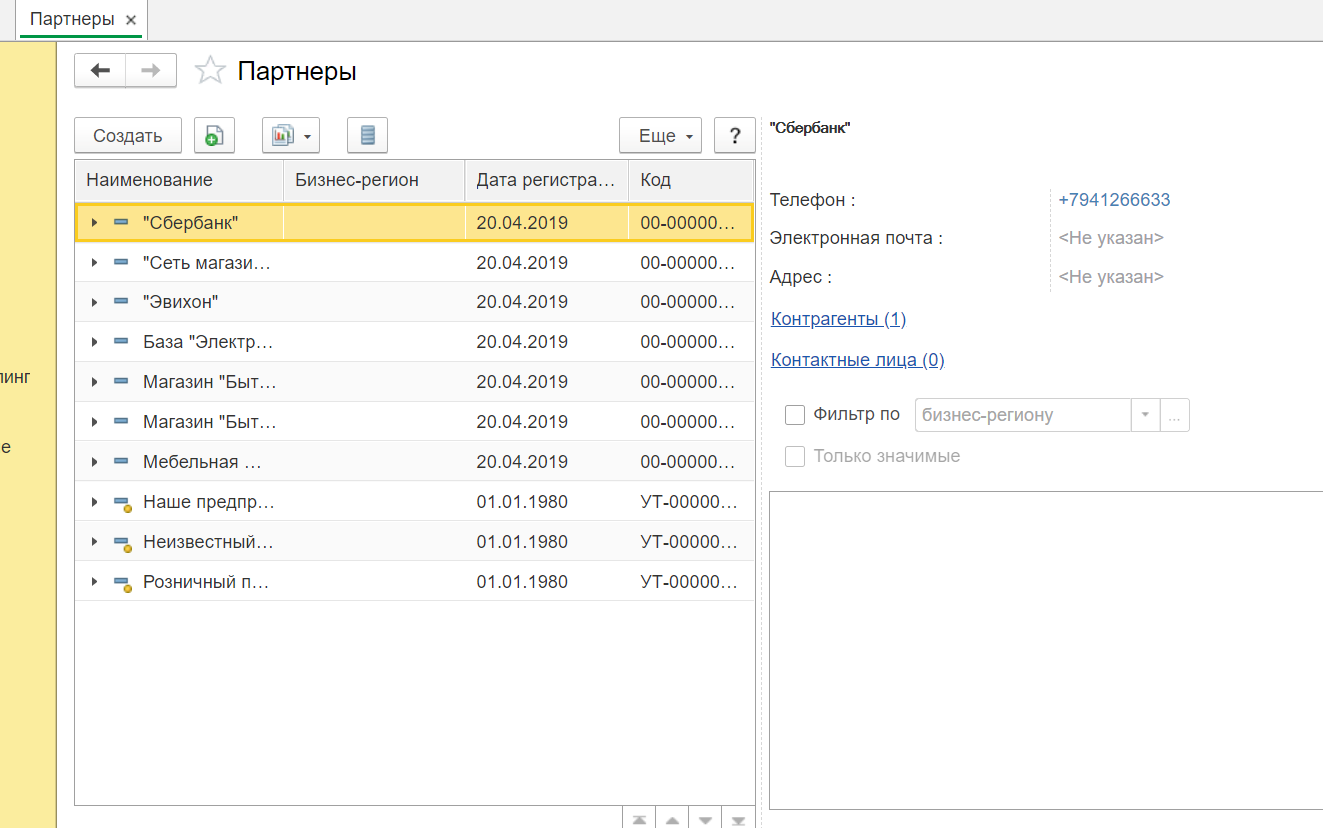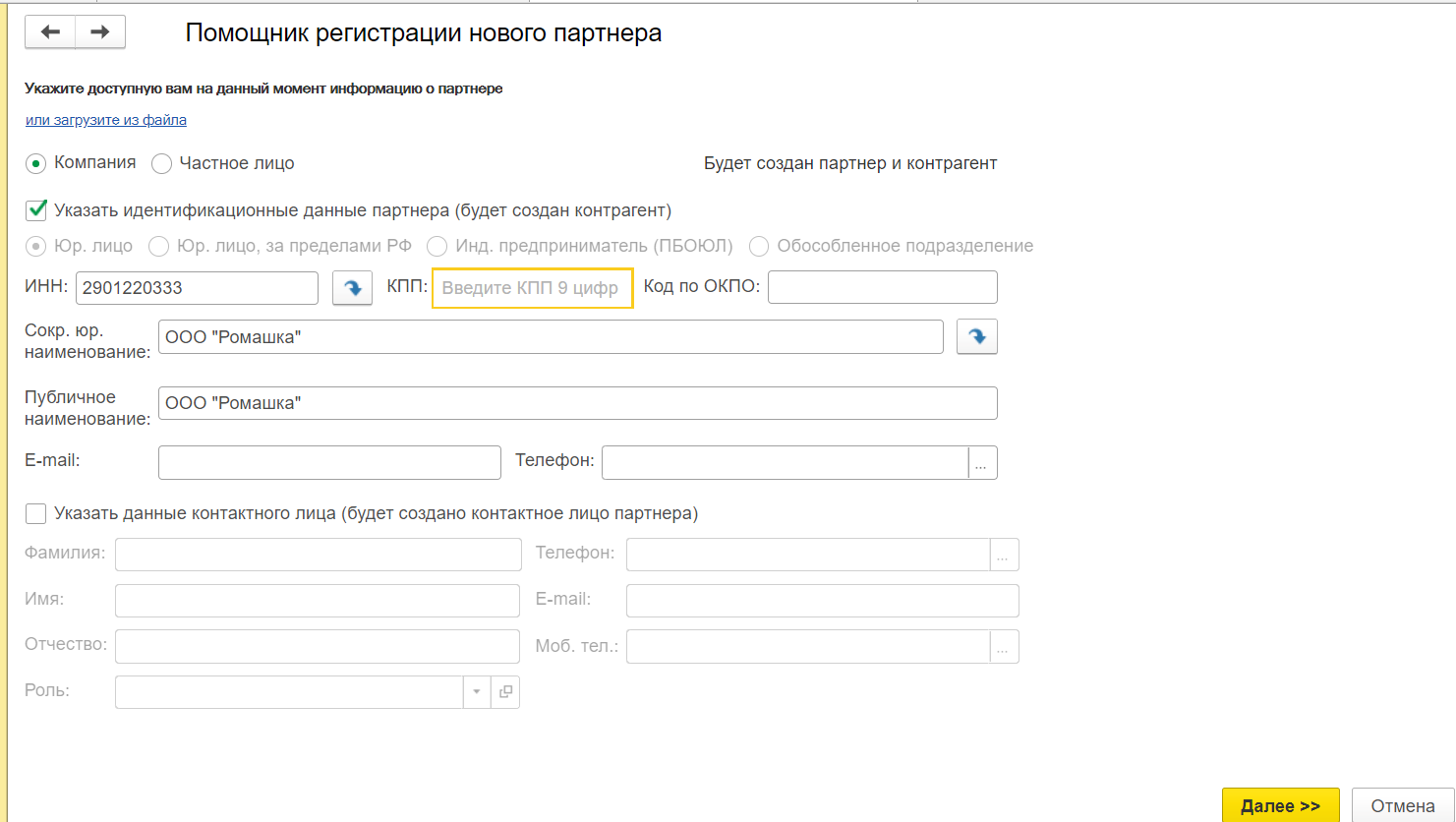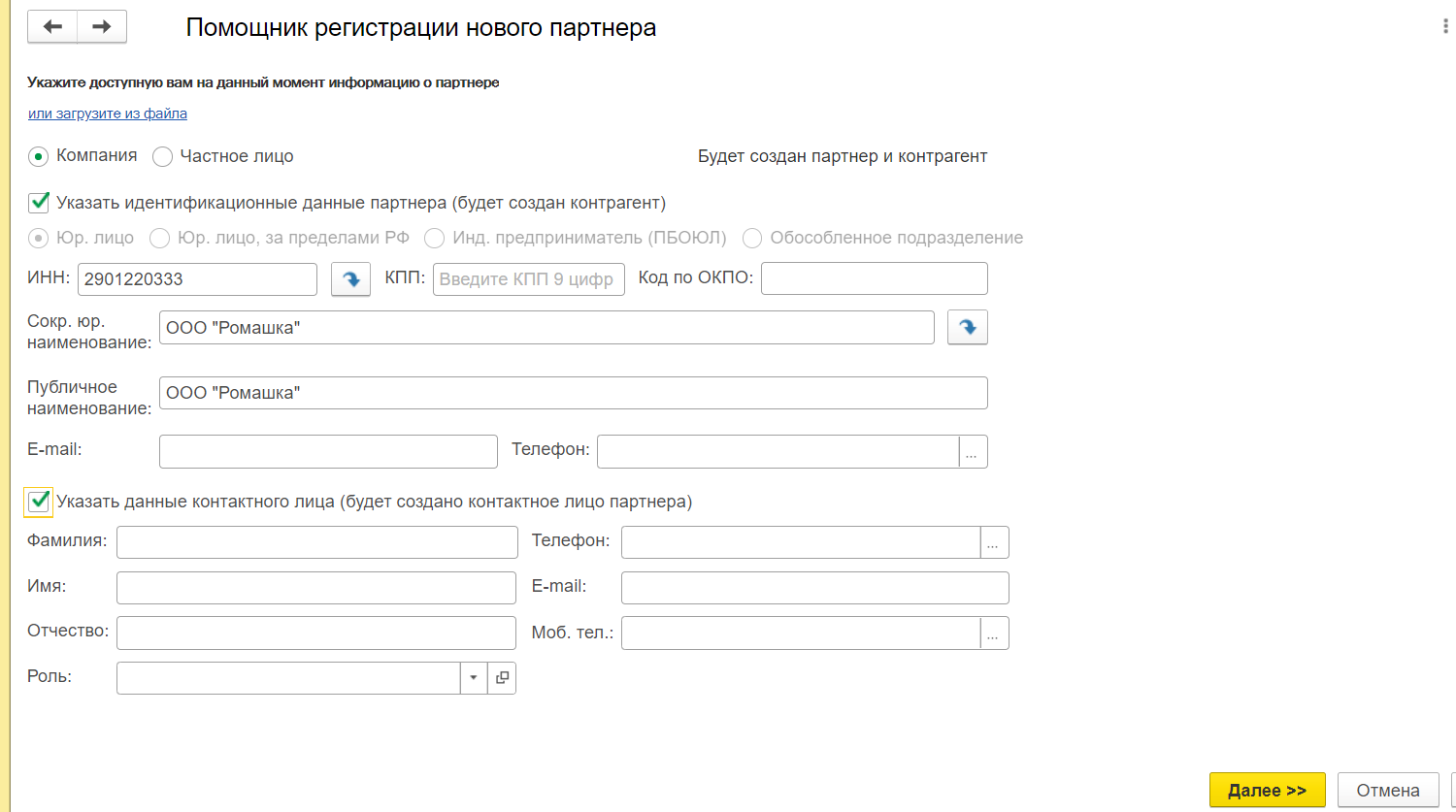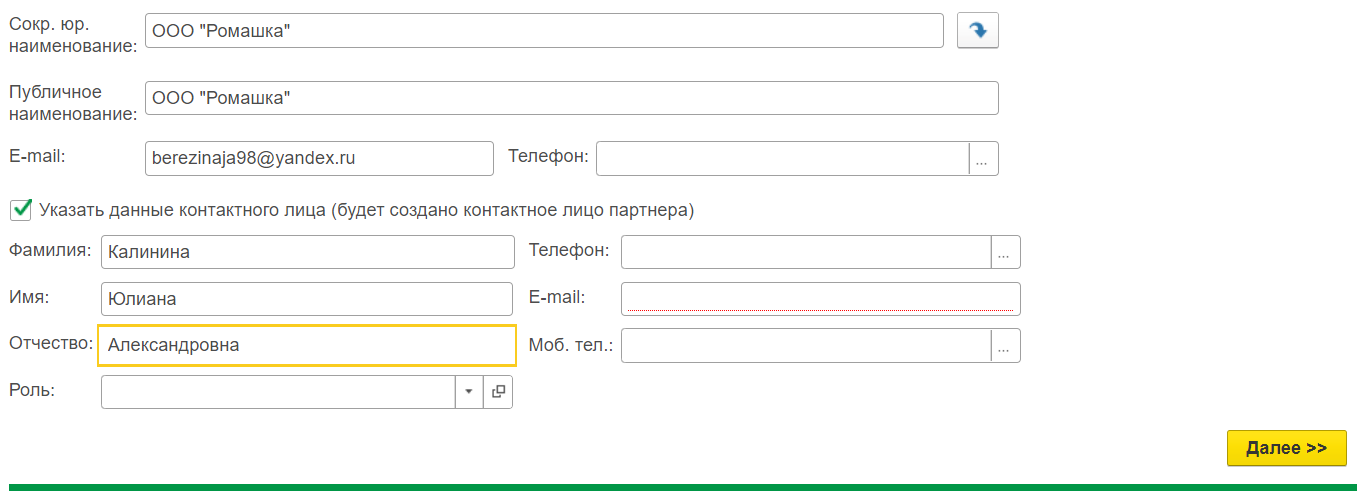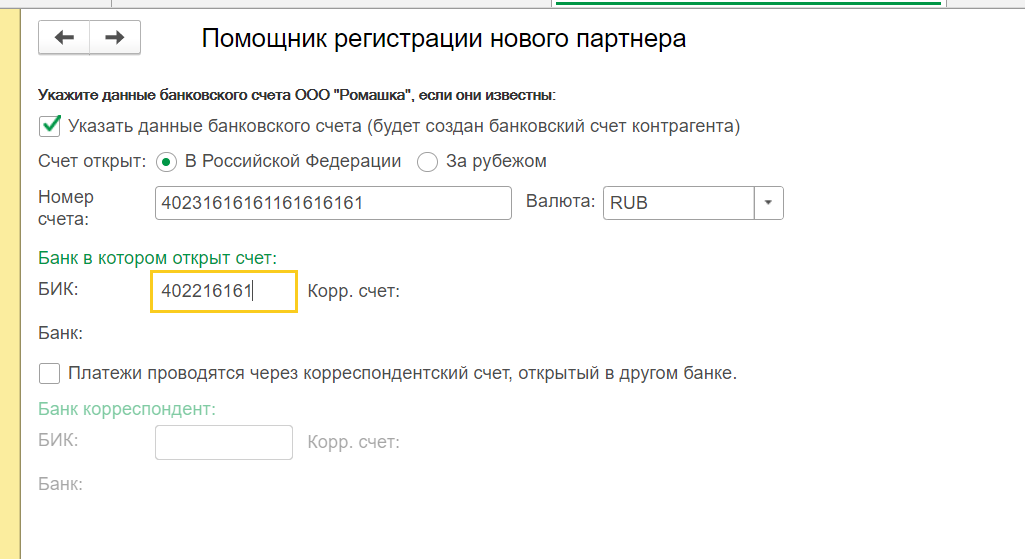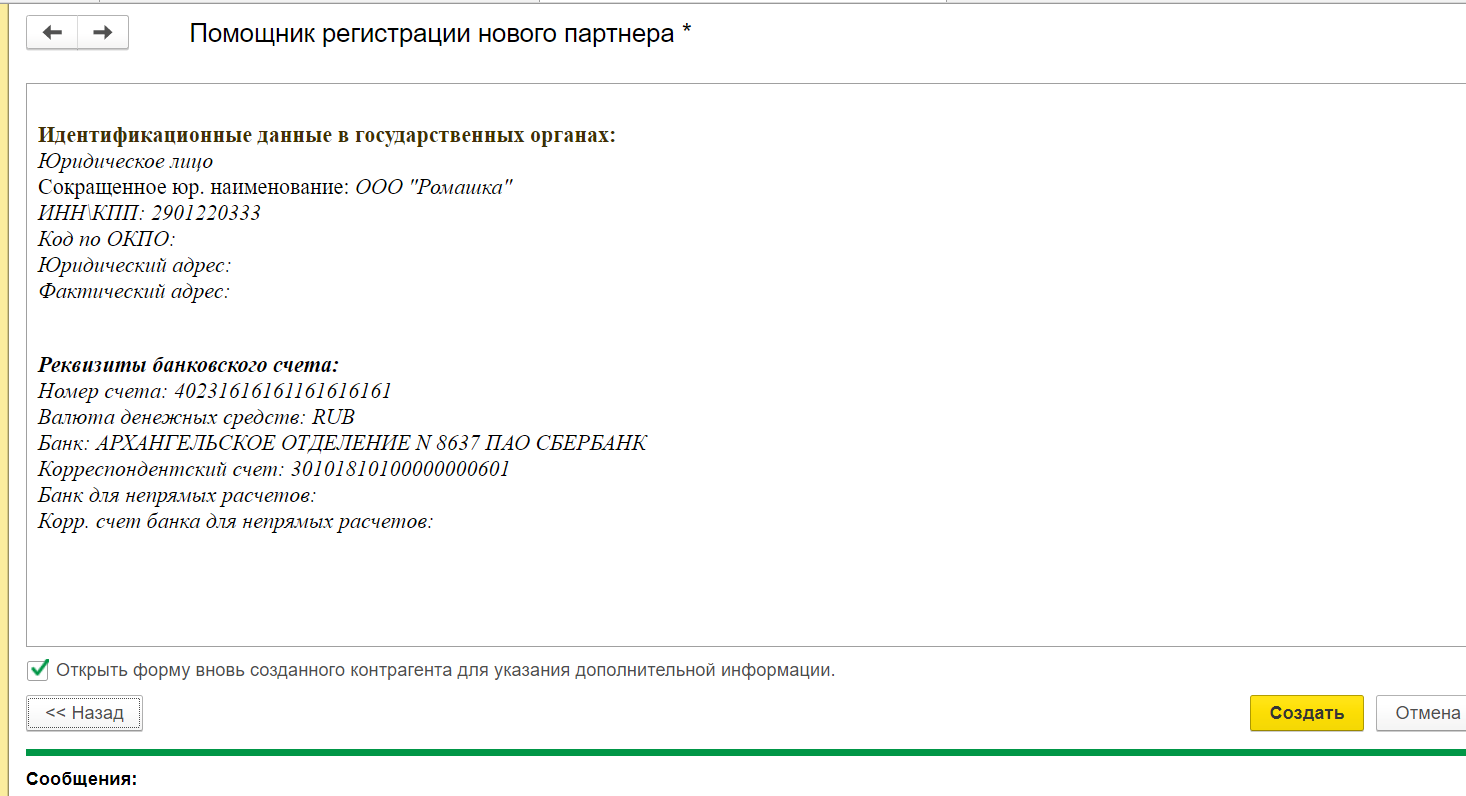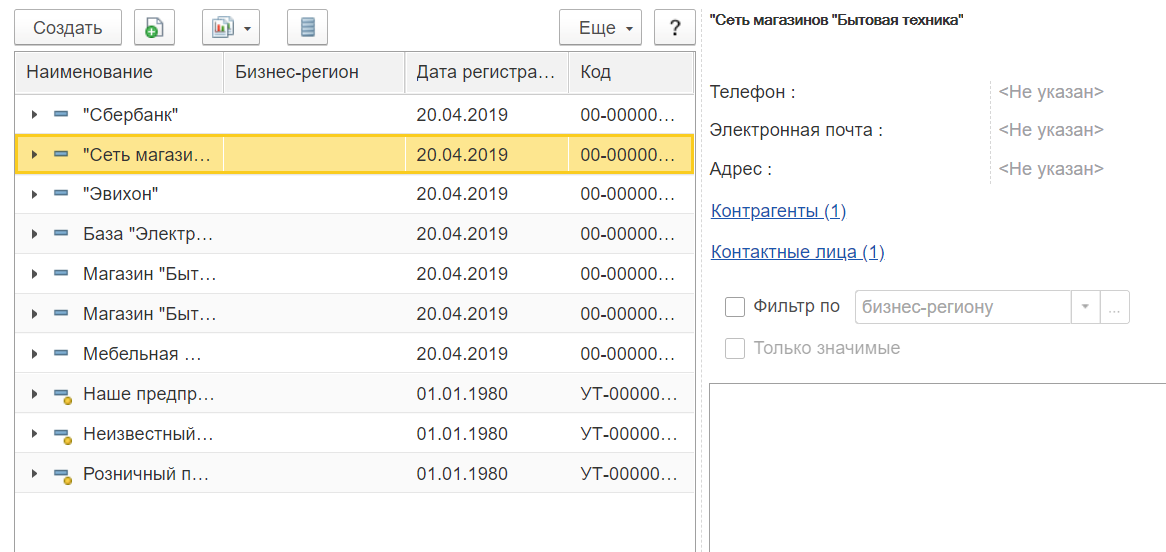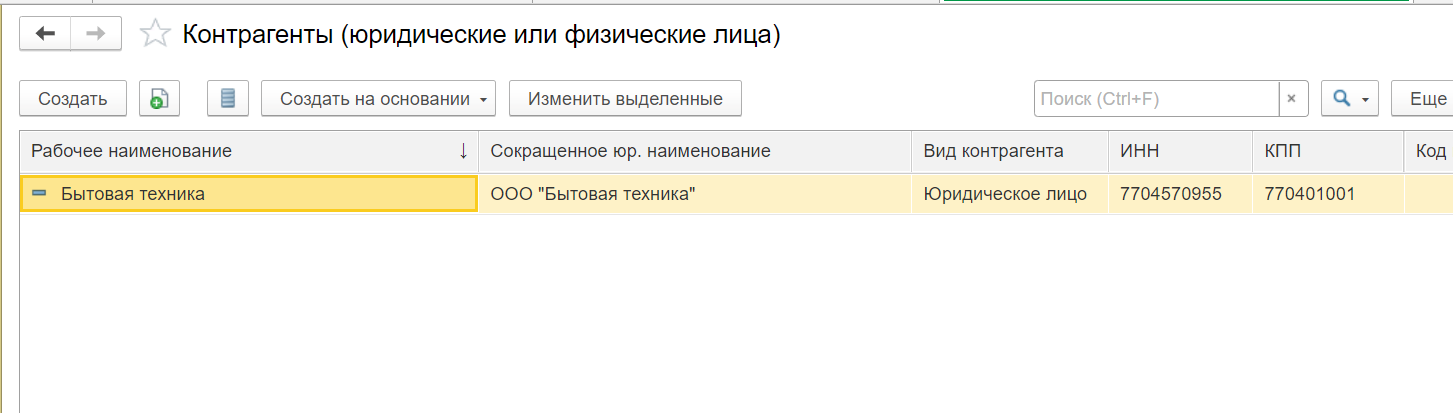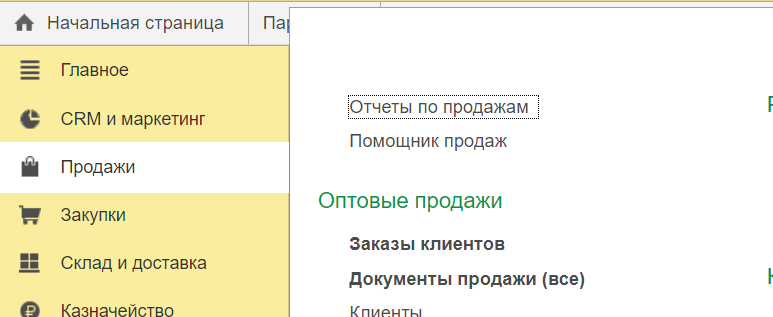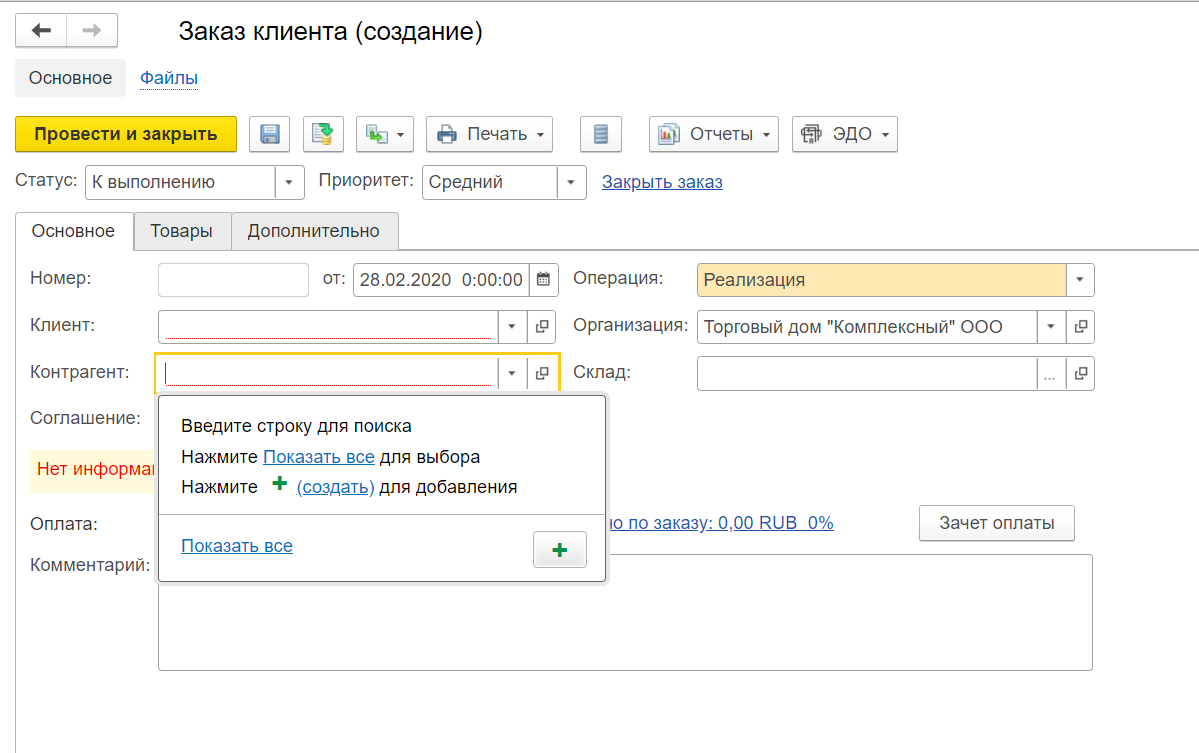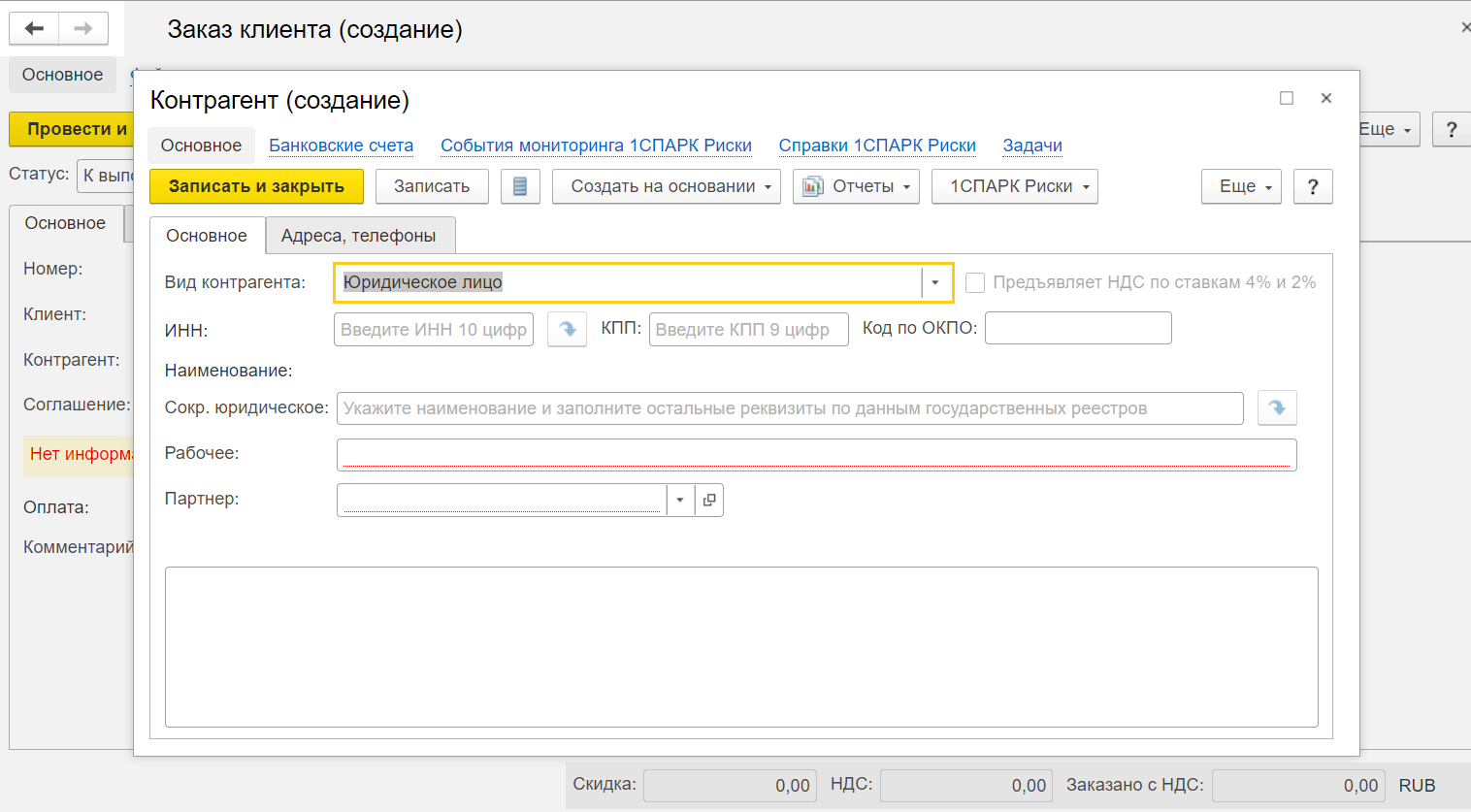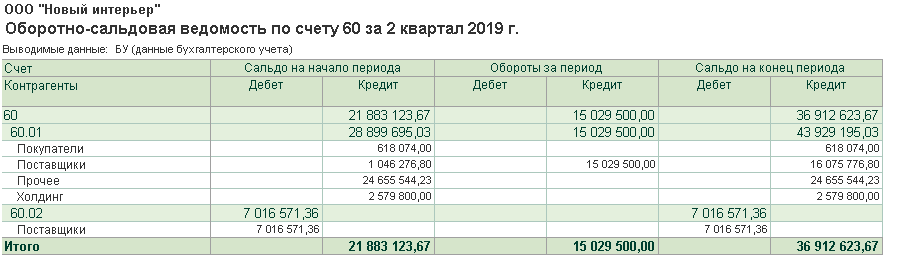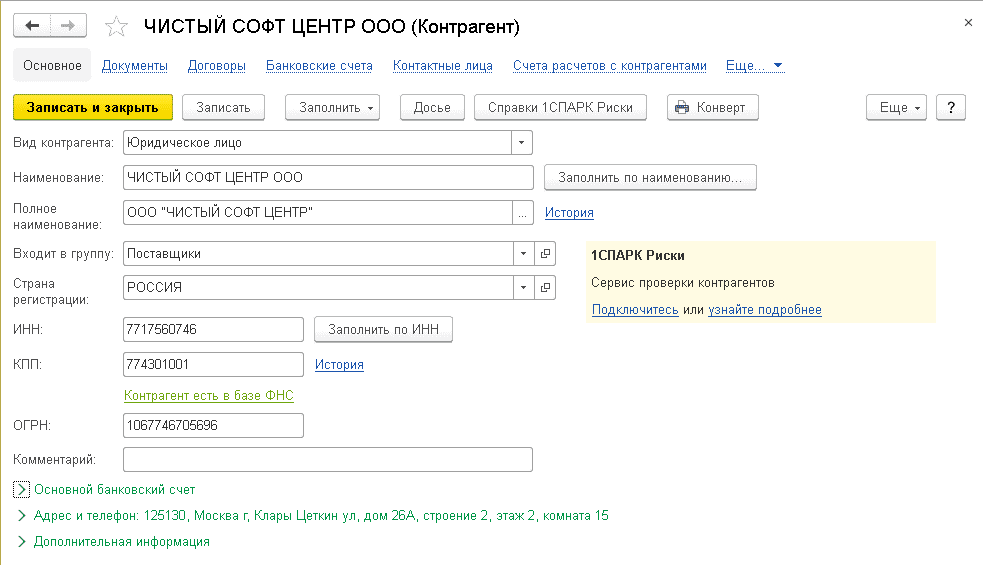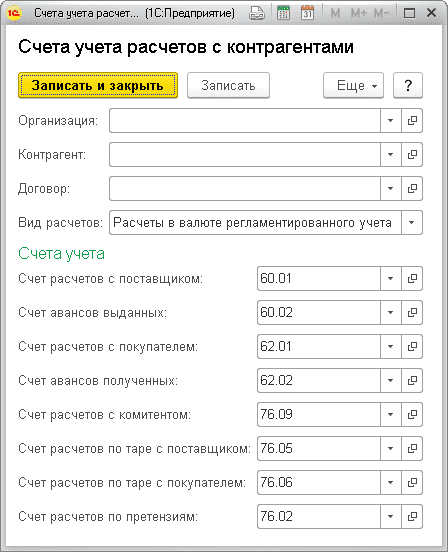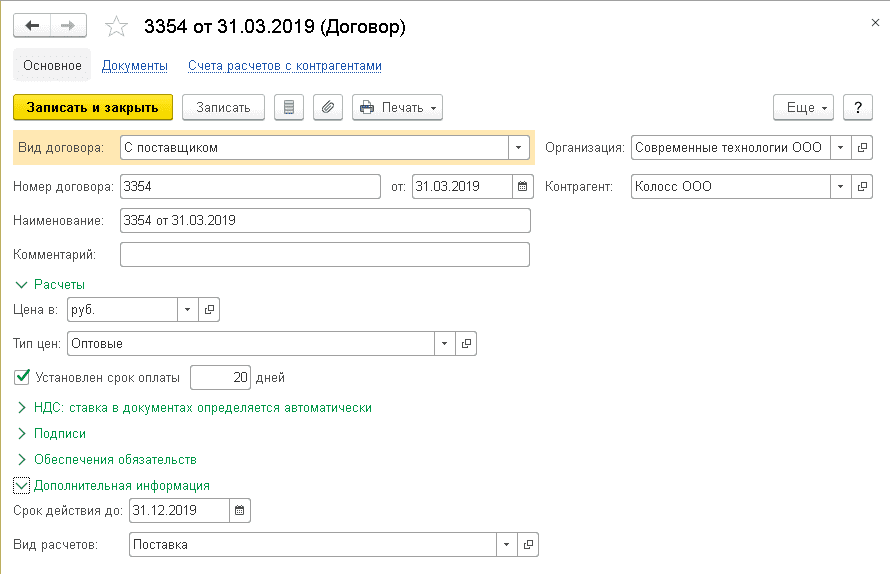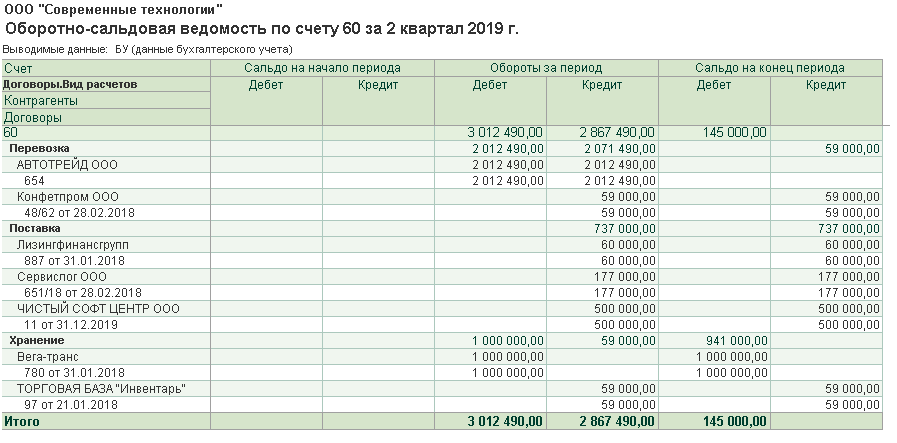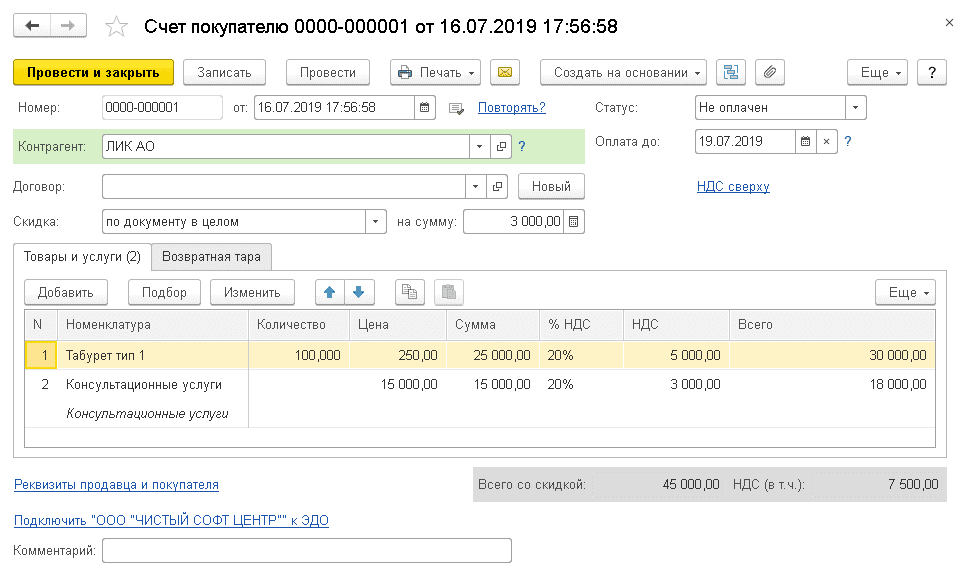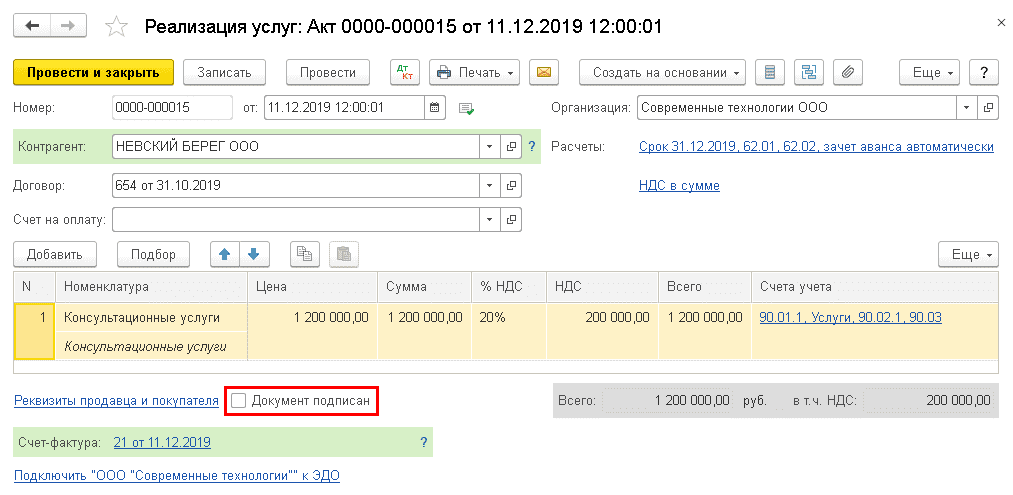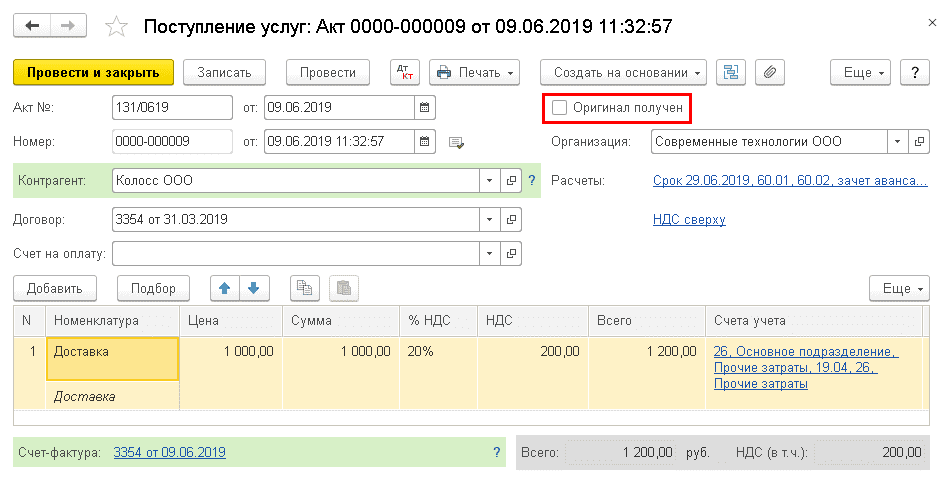Что значит контрагенты организации
Контрагент
Объяснение контрагентов
Термин «контрагент» может относиться к любому субъекту на другой стороне финансовой операции. Это могут быть сделки между частными лицами, предприятиями, правительствами или любой другой организацией. Кроме того, обе стороны не обязательно должны иметь равное положение в отношении типа участвующих субъектов. Это означает, что физическое лицо может быть контрагентом компании и наоборот. В любых случаях, когда выполняется общий договор или заключено соглашение об обмене, одна сторона будет считаться контрагентом или стороны являются контрагентами друг для друга. Это также относится к форвардным контрактам и другим типам контрактов.
Ключевые моменты
Типы контрагентов
Контрагентов по сделке можно классифицировать несколькими способами. Наличие представления о вашем потенциальном контрагенте в данной среде может дать представление о том, как рынок, вероятно, будет действовать на основе вашего присутствия / ордеров / транзакций и других трейдеров аналогичного стиля. Вот лишь несколько ярких примеров:
Контрагенты по финансовым операциям
В случае покупки товаров в розничном магазине покупатель и розничный торговец являются контрагентами по сделке. С точки зрения финансовых рынков, связь с продавцом и покупателем облигаций являются контрагенты.
В определенных ситуациях в процессе транзакции может существовать несколько контрагентов. Каждый обмен средствами, товарами или услугами для завершения транзакции может рассматриваться как серия контрагентов. Например, если покупатель приобретает розничный товар через Интернет для отправки на дом, покупатель и розничный продавец являются контрагентами, как покупатель и служба доставки.
В общем смысле, каждый раз, когда одна сторона предоставляет средства или ценные вещи в обмен на что-то от второй стороны, существуют контрагенты. Контрагенты отражают двусторонний характер сделок.
Риск контрагента
В отношениях с контрагентом существует врожденный риск того, что одно из вовлеченных лиц или организаций не выполнит свои обязательства. Это особенно актуально для внебиржевых (OTC) транзакций. Примеры этого включают риск того, что продавец не предоставит товар или услугу после обработки платежа или что покупатель не оплатит обязательство, если товары будут предоставлены первыми. Это также может включать риск того, что одна из сторон откажется от сделки до совершения сделки, но после достижения первоначального соглашения.
Должная осмотрительность при выборе контрагента: основные принципы
Все налогоплательщики условно делятся на две большие группы. Первая — это те, кто сознательно использует в своей деятельности компании-однодневки. Вторая — добросовестные налогоплательщики, которые по невнимательности допускают появление сомнительных контрагентов, именно им и нужно проявлять должную осмотрительность.
Ситуация, когда вполне приличная компания нанимает подрядчика и впоследствии, столкнувшись с определенными проблемами (например, необоснованными вычетами по НДС и неподтвержденными расходами), выясняет, что он является фирмой-однодневкой, нередка.
В Письме ФНС РФ от 11.02.2010 № 3-7-07/84 фирма-однодневка определяется как юрлицо, не обладающее фактической самостоятельностью и созданное без цели ведения предпринимательской деятельности. Такие фирмы обычно не представляют налоговую отчетность и имеют много других отличительных признаков, которые должны настораживать.
Фирмы-однодневки искусственно включаются в цепочку хозяйственных связей. «Противоправная цель достигается в результате согласованных противоправных действий налогоплательщика и подконтрольной ему фирмы-однодневки, которая является формально обособленной от налогоплательщика, что часто, как показывает практика, фактически не соответствует действительности», отмечается в Письме ФНС РФ от 11.02.2010 № 3-7-07/84.
Проблема заключается в том, что пока полностью предотвратить появление фирм-однодневок законодательным способом не получается. Хотя за последние годы ФНС запустила несколько автоматизированных сервисов для выявления признаков однодневок:
Любой налогоплательщик находится в зоне риска — он не застрахован от того, что налоговые органы в ходе проверки не обнаружат в числе его контрагентов фирмы-однодневки. Защитить себя можно только одним способом — внимательнее относиться к выбору контрагентов и проявлять должную осмотрительность.
В этой статье рассмотрим несколько вопросов:
Что такое должная осмотрительность
Законодательство не содержит конкретного определения понятия «должная осмотрительность», однако этот термин упоминается и к нему есть отсылки.
Понятие должной осмотрительности при выборе контрагента зародилось еще в 2003 году, когда появилось Определение Конституционного Суда РФ от 16.10.2003 №329-О.
Федеральный закон от 18.07.2017 № 163-ФЗ внес изменения в часть первую НК РФ, в результате появилось понятие «необоснованная налоговая выгода», которая влияет на должную осмотрительность при выборе контрагента. Если компания не проявляет должную осмотрительность, следовательно, она получает необоснованную налоговую выгоду, работая с недобросовестными контрагентами. Информацию о том, кто относится к таким контрагентам, законодательство тоже не содержит. При этом последствия от работы с такими контрагентами могут быть серьезными, а именно — доначисление налогов.
Таким образом, проявление должной осмотрительности можно рассматривать как один из способов проверки контрагента, а саму должную осмотрительность как комплекс мероприятий по проверке контрагента, который компания разрабатывает самостоятельно.
Полезные статьи
Что такое необоснованная налоговая выгода
Любая предпринимательская деятельность направлена на получение прибыли от пользования имуществом, продажи товаров, выполнения работ или оказания услуг (Письмо ФНС РФ от 23.01.2013 № АС-4-2/710@). Извлечение прибыли — это вообще суть деятельности коммерческой организации.
Постановление Пленума ВАС РФ от 12.10.2006 № 53 ввело в правовой оборот понятие налоговой выгоды. Что оно означает? Уменьшение размера налоговой обязанности в результате уменьшения налоговой базы, получения налогового вычета, налоговой льготы, применения более низкой налоговой ставки, а также получения права на возврат (зачет) или возмещение налога из бюджета. То есть это все те случаи из Налогового кодекса, позволяющие компаниям платить меньше налога. Это нормальная допустимая налоговая выгода.
Но есть и другая выгода, которую определяет Пленум: те предприниматели, которые минимизируют налогообложение в виде уклонения от налогов, получают так называемую необоснованную налоговую выгоду.
Когда налоговая выгода признается необоснованной
Налоговая выгода считается необоснованной в случаях, если для целей налогообложения учтены операции не в соответствии с их действительным экономическим смыслом или учтены операции, не обусловленные разумными экономическими или иными причинами (целями делового характера). Классический пример: компания нанимает подрядчика для выполнения определенной услуги и платит ему за это деньги, при этом услуги оказывают штатные сотрудники компании.
Важно понимать, что факт нарушения контрагентом своих налоговых обязанностей сам по себе не является доказательством получения налогоплательщиком необоснованной налоговой выгоды. Но есть два случая, когда одна компания имеет проблемы от того, что другая ведет свою деятельность недобросовестно.
Налоговая выгода может быть признана необоснованной, если налоговая докажет, что:
И если во втором случае речь идет о совершенно осознанных действиях налогоплательщика, то в первом подразумевается, что можно предпринять усилия, чтобы предотвратить неприятную ситуацию.
Как проявить должную осмотрительность
В Концепции системы планирования выездных налоговых проверок представлены 12 критериев самостоятельной оценки рисков для налогоплательщиков. В частности, сигналами могут являться следующие случаи:
Самое главное, что необходимо понять: если вы ничего не делаете для того, чтобы предотвратить негативные последствия, то вы не проявляете должную осмотрительность. Так, например, если вы не имели личных контактов с контрагентом, если у вас нет документального подтверждения полномочий людей, которые подписывали с вами контракт, если у вас нет копий удостоверений личности этих людей, то вы не проявили должную осмотрительность.
Запрос документов контрагента
Если вы решили заключить договор с какой-то компанией, то перед тем, как это сделать, проверьте контрагента. Прежде всего можно воспользоваться открытыми источниками. Обратите внимание на отзывы, которые пишут о компании клиенты, проверяйте наличие судебных дел, обращайте внимание, не втянута ли компания в какие-то разбирательства в настоящее время. На основе собранной информации нужно сделать взвешенный вывод — стоит ли взаимодействовать с контрагентом и не станет ли он источником проблем.
Перед заключением договора важно запросить пакет документов:
Какие документы запросить у иностранной компании
У иностранного контрагента запросите документы, подтверждающие ее правовой статус — устав. Важно, чтобы эти документы были переведены на русский язык и подтверждали правовой статус организации.
Также потребуются документы, подтверждающие полномочия подписанта и его связь с иностранной организацией. Если будет доказано, что документ подписал не уполномоченный на это человек, то сделка окажется под вопросом, а сам документ — фиктивным.
Кроме того, не забудьте и о выписке из торгового реестра страны.
Какие документы запросить у российской компании
С российской компанией все проще. Нужно запросить стандартный набор документов:
Какие документы запросить у ИП
У ИП нужно проверить:
Какие документы нужно разработать для должной осмотрительности
В компании должен быть заведен определенный порядок для проявления должной осмотрительности. Прежде всего нужно разработать положение о договорной работе. Его структура может быть представлена либо в виде схемы, либо в виде регламента. В документе определяется, какие в компании есть виды договоров для работы с контрагентами (типовой договор, договор заказчика, договор поставщика, авторский договор и т.д.).
После этого определяются центры ответственности за работу с поставщиками. Например, это могут быть четыре основных отдела:
В документе также важно прописать структуру взаимодействия отделов: кто кому приносит договор, кто каким образом согласовывает его и т.д. Менеджер регистрирует договор в финансовом отделе после получения согласования от всех согласующих.
Регламент по соблюдению должной осмотрительности
Также нужно разработать такой локальный нормативный акт, как регламент соблюдения принципа должной осмотрительности. Любая проверка обычно начинается с того, что компанию просят предоставить какой-нибудь документ, свидетельствующий о проявлении организацией должной осмотрительности.
Одного регламента по согласованию договоров будет явно недостаточно. Нужно еще разработать регламент по должной осмотрительности. Его структура в целом включает несколько частей:
После того, как собрана и проанализирована информация о контрагенте, можно составить карточку налоговой безопасности. Ее нужно хранить в компании, так как, по сути, это досье на контрагента.
Риски непроявления должной осмотрительности
В Письме ФНС России от 23.01.2013 № АС-4-2/710@ говорится о том, какие риски влечет непроявление должной осмотрительности. Прежде всего организация рискует столкнуться с проблемами в финансово-хозяйственной деятельности:
Чтобы избежать неблагоприятных последствий, следует внимательнее выбирать контрагентов.
Для ручного сбора и анализа информации о компаниях из общедоступных источников потребуется много времени. С помощью сервиса Контур.Фокус это можно сделать за несколько минут. Он автоматически выявляет информацию, которая требует подробного изучения.
Четыре правила для бизнеса
С учетом требований к проверке контрагентов эксперты советуют компаниям соблюдать несколько правил.
Не пропустите новые публикации
Подпишитесь на рассылку, и мы поможем вам разобраться в требованиях законодательства, подскажем, что делать в спорных ситуациях, и научим больше зарабатывать.
Партнеры и контрагенты в программе «1С: Управление торговлей»
Новый интерфейс программы «1С: Управление торговлей» дает много дополнительных возможностей. В статье расскажем, в чем состоит разница между категориями партнеров и контрагентов «1С: УТ» и как создать каждого из них.
Справочники «Партнеры» и «Контрагенты» – сходство и различие
Для описания поставщиков и покупателей в программе «1С: Управление торговлей» используются два справочника – «Партнёры» и «Контрагенты».
Справочник «Контрагенты» отражается в регламентированном учёте. В нем содержится вся официальная информация об ЮЛ или ИП, в том числе – ИНН, КПП, адрес регистрации, а также данные счетов в банке. Справочник «Партнеры» применяется в управленческом учёте.
Информация, занесенная о контрагент в справочник «Партнеры», не всегда соответствует реальной ситуации. Данные, указанные в справочник «Контрагенты», соответствуют ЮЛ или предпринимателю.
Данные из обоих справочников могут использоваться для формирования аналитических отчётов. Программа «1С: Управление торговлей» позволяет создавать типовые формы отчётов (например, задолженность по взаимным расчётам с контрагентами или партнерами).
При необходимости справочник «Партнеры» можно отключить, обратившись к разделу «Настройки». Управленческий учёт вестись не будет – вся работа будет выполняться только со справочником «Контрагенты».
Ввод данных о партнерах и контрагентах
Создание партнера
Для создания нового партнера перейдите в раздел «Главное» – «НСИ» – выберите раздел «Партнеры».
Для ввода данных о поставщике, покупателе или подразделении обратитесь к кнопке «Создать» или создайте его при помощи копирования уже имеющегося элемента (опция «Создать новый элемент копированием»).
Укажите все имеющиеся данные о партере (можно воспользоваться помощником ввода) – публичное наименование, ИНН, КПП, ОКАТО, телефон и другую информацию. Во избежание возникновения дублей программа 1С контролирует все вводимые сведения.
После того как данные введены, обратитесь к опции «Записать». Программа «1С: Управление торговлей» может сохранить данные не только в справочнике «Партнеры», но и «Контактные лица», «Контрагенты». Для этого отметьте галочки в разделах «Указать идентификационные данные партнера» и «Указать идентификационные данные контактного лица».
Укажите вид партнера – юридическое лицо, ИП, обособленное подразделение или ЮЛ, находящееся за пределами России и нажмите кнопку «Далее».
Следующий шаг – выбор типа отношений с партнером. Программа «1С: УТ» предлагает несколько вариантов – клиент, поставщик и другие отношения. Не забудьте указать юридический и фактический адрес организации, бизнес-регион и выберите головное предприятие из раскрывающегося списка.
Введите данные о счете в банке, если они известны. Если вы впервые работаете с программой, подобрать кредитное учреждение можно их классификатора. Заполните банковские реквизиты и введите номер расчетного счета. Если он открыт в иностранном государстве, отметьте соответствующий чек-бок и нажмите кнопку «Далее».
После того как ввод информации завершен, система сформирует выписку для проверки данных о партнере. Если какие-то данные внесены с ошибкой, вы всегда сможете их отредактировать, обратившись к одному из предыдущих разделов. Убедившись в правильности указанной информации, нажмите кнопку «Создать».
В новой форме кликните на кнопку «Записать и закрыть» – информация о партнере будет сохранена. Теперь вы сможете использовать его при создания заказов и формирования аналитических отчетов.
Создание контрагента
Вариант 1
Если партнер в программе 1С соответствует только одному ЮЛ или ИП, ввести информацию о контрагенте можно одновременно с регистрацией нового партнера. Для этого необходимо кликнуть на опцию «Указать данные нового партнера (будет создан контрагент».
Вариант 2
Если партнер в 1С имеет несколько физических или юридических лиц, регистрация данных о контрагентах осуществляется сразу же после записи информации о партнере.
Далее необходимо перейти в раздел «Партнеры», выбрать нужное физическое или юридическое лицо из справочника «Контрагенты» и обратиться к опции «Создать».
Если это необходимо, укажите информацию на вкладках «Основное» и «Банковский счет», после чего переходите к разделу «Контрагенты». При создании контрагента можно указать не только рабочее, но и сокращенное наименование.
Вариант 3
Создать контрагента в 1С можно и через форму заказа поставщику или покупателю. Для этого необходимо перейти в раздел «Продажи», выбрать опцию «Заказ клиента» и кликнуть на опцию «Создать» в разделе «Контрагент». Укажите известные данные и нажмите опцию «Записать и закрыть» – теперь вы можете создавать заказы, выставлять счета, формировать отчетность.
Вы можете посмотреть CRM-систему, которая легко интегрируется с 1С:Управление торговлей
Заключение
Все документы в программе «1С: Управление торговлей» должны содержать информацию о контрагентах и партнерах. 1С предусматривает возможность ведения взаимных расчетов в рамках заключенных между собственной организацией и компанией партнера договоров.
Для того чтобы вести раздельные списки контрагентов и партнеров, программа 1С использует опцию «Независимо вести партнеров и контрагентов» (доступна в разделе CRM и маркетинг». Если вы не осуществляете работу с партнерами, представляющими холдинги, опцию можно отключить. Отследить взаиморасчеты с поставщиком или покупателем можно из формы контрагента, обратившись к опции «Взаиморасчеты».
Расчеты с контрагентами в «1С:Бухгалтерии 8»
Нормативного определения понятия «контрагент» в российском законодательстве нет. В общем случае под контрагентами организации понимаются ее деловые партнеры: как юридические, так и физические лица. С точки зрения гражданско-правовых отношений контрагентом считается противоположная сторона договора. Так, например, в зависимости от договорных отношений контрагентами являются:
Справочник контрагентов
Группы контрагентов
Справочник Контрагенты имеет многоуровневую (иерархическую) структуру. Это позволяет объединять контрагентов в группы (папки) и подгруппы (вложенные папки) по определенным признакам.
Например, контрагентов можно сгруппировать:
Группы контрагентов можно использовать при формировании стандартных отчетов по счетам учета расчетов с контрагентами (например, Оборотно-сальдовая ведомость по счету 62, Анализ счета 60, Анализ субконто «Контрагенты» и т. д.). В настройках отчета (кнопка Показать настройки) на закладке Группировка можно указать тип группировки контрагентов:
Рис. 1. Вывод данных в отчете по группам контрагентов
Таким образом, пользователь получает данные в определенных разрезах аналитики.
Виды контрагентов и их реквизиты
При создании нового элемента справочника Контрагенты (команда Создать) необходимо указать вид контрагента: Юридическое лицо, Физическое лицо, Обособленное подразделение или Государственный орган. В зависимости от выбранного вида контрагента меняется форма элемента справочника (карточка контрагента).
В качестве страны регистрации контрагента в справочнике по умолчанию устанавливается значение РОССИЯ. Если в поле Страна регистрации указана иная страна или территория, то появляется возможность ввести налоговый и регистрационный номера в стране регистрации.
Создание новых контрагентов
В программе «1С:Бухгалтерия 8» редакции 3.0 создавать новых контрагентов (новые элементы справочника Контрагенты) и заполнять их реквизиты можно следующими способами:
В карточке контрагента будет заполнено его наименование, полное наименование, ИНН, КПП, юридический адрес и банковские реквизиты. Код ОГРН не передается, поскольку не предусмотрен стандартом обмена.
Загрузка файла выполняется по кнопке Загрузить из формы списка справочника Контрагенты. Загружаться могут основные реквизиты контрагента (краткое и полное наименование, ИНН, КПП, ОГРН, юридический и фактический адреса, телефон, контактные лица, банковские реквизиты).
На первом этапе обработки Загрузка контрагентов из файла данные загружаются в табличный документ, который при необходимости можно отредактировать. На втором этапе обработки производится сопоставление загружаемых контрагентов с данными информационной базы. Если сопоставить имеющегося контрагента с данными из файла не удается, то автоматически создается новый контрагент, который отмечается в списке знаком «+». На этом же этапе требуется указать группу справочника Контрагенты, в которую будут записаны новые элементы. По кнопке Загрузить в указанной папке справочника Контрагенты создаются новые элементы.
Оценка надежности контрагентов
Во избежание претензий налоговых органов организация должна оценивать риски по результатам своей финансово-хозяйственной деятельности, в том числе риски при выборе контрагентов. Ведь если налоговый орган докажет, что в результате сделки с контрагентом налогоплательщик получил необоснованную налоговую выгоду, то уменьшение налоговой базы (налогов, сборов, взносов) будет признано неправомерным (ст. 54.1 НК РФ), что повлечет доплату налогов, пеней и штрафов в бюджет.
В целях проявления должной осмотрительности при выборе контрагентов налогоплательщики могут использовать общедоступные критерии оценки рисков (см., например, письма ФНС России от 18.05.2018 № ЕД-4-2/9521@, от 05.06.2017 № ЕД-4-15/10588).
Оценить надежность контрагентов можно напрямую из «1С:Бухгалтерии 8» (ред. 3.0), используя:
Расчеты с контрагентами
При работе в программе «1С:Бухгалтерия 8» редакции 3.0 пользователям следует уделить внимание настройкам функциональности, а также другим настройкам, которые влияют на порядок отражения расчетов в бухгалтерском учете, в том числе на аналитический учет расчетов с контрагентами.
Счета учета расчетов с контрагентами
Для автоматической подстановки счетов в документы используется регистр сведений Счета учета расчетов с контрагентами. Регистр доступен по гиперссылке Счета расчетов с контрагентами из формы списка справочника Контрагенты, а также из Плана счетов (раздел Главное). Счета учета в регистре заполнены значениями по умолчанию для расчетов в валюте регламентированного учета (то есть в рублях), для расчетов в иностранной валюте и для расчетов в условных единицах.
На рисунке 3 представлена запись регистра Счета учета расчетов с контрагентами для вида расчетов Расчеты в валюте регламентированного учета. Счета учета, указанные в регистре, будут по умолчанию применяться в документах расчетов в рублях для всех организаций, для всех контрагентов и для всех договоров с контрагентами.
Рис. 3. Счета учета расчетов с контрагентами в рублях
Для каждой организации, контрагента (группы контрагентов), договора и валюты расчетов пользователь может отдельно установить свои счета учета. Такие настройки будут иметь приоритет перед общими настройками счетов учета расчетов с контрагентами, предложенными программой по умолчанию. Быстро перейти к настройкам счетов учета, заданных для конкретного контрагента, можно из его карточки по гиперссылке Счета расчетов с контрагентами.
Аналитический учет расчетов с контрагентами
В «1С:Бухгалтерии 8» редакции 3.0 расчеты с контрагентами организованы с использованием нескольких уровней аналитического учета (субконто счетов бухгалтерского учета). Например, для счета 60 «Расчеты с поставщиками и подрядчиками» могут применяться три уровня аналитики:
А, например, для счета 66 «Расчеты по краткосрочным кредитам и займам» аналитический учет ведется с использованием только двух уровней:
Обратите внимание, что договор с контрагентом может использоваться как объект аналитического учета, только если включена соответствующая функциональность программы. Если в настройках функциональности (раздел Главное) на закладке Расчеты установлен флаг Учет по договорам, то пользователь сможет выбирать конкретные договоры в документах расчетов с контрагентами и вести аналитический учет по договорам контрагентов.
Договоры контрагентов
Согласно Гражданскому кодексу договором признается соглашение двух или нескольких лиц об установлении, изменении или прекращении гражданских прав и обязанностей (ст. 420 ГК РФ). Для совершения сделки наличие договора не всегда обязательно. В отсутствие договора контрагентам следует руководствоваться нормами Гражданского кодекса и общепринятыми обычаями делового оборота.
При создании нового элемента справочника Договоры (команда Создать) следует заполнить общие реквизиты и реквизиты, которые зависят от вида договора. В полной функциональности программы доступны следующие виды договоров:
Независимо от вида договора в форме элемента справочника (в карточке договора) для заполнения доступны общие реквизиты (рис. 4):
Рис. 4. Карточка договора
Вид расчетов используется для дополнительной аналитики взаиморасчетов и выбирается из одноименного справочника. С помощью видов расчетов можно классифицировать однотипные договоры, например:
Вид расчетов можно использовать для анализа данных в стандартных отчетах. Например, если в настройках Оборотно-сальдовой ведомости по счету 60 на закладке Группировка установить дополнительный вид группировки по реквизиту Вид расчетов, то отчет будет выведен с детализацией по видам расчетов (рис. 5).
Рис. 5. Отчет с детализацией по видам расчетов
Документы расчетов с контрагентами
Документами расчетов с контрагентами, использующимися в программе как объекты аналитического учета, является множество разнообразных документов учетной системы, например: Списание с расчетного счета, Передача ОС, Списание товаров, Авансовый отчет, Поступление на расчетный счет, Выдача наличных, Корректировка долга, Поступление (акт, накладная), Оказание услуг, Передача НМА, Отчет о розничных продажах, Поступление наличных, Реализация (акт, накладная), Реализация отгруженных товаров, Поступление доп. расходов и т. д.
При этом в качестве значений субконто Документы расчетов с контрагентами не могут использоваться документы:
Счет покупателю
Если одна из сторон направляет другой стороне счет, который содержит все существенные условия договора, то такой счет может признаваться договором-офертой (то есть предложением заключить договор). Если другая сторона оплачивает счет в установленном порядке, то такое действие признается акцептом, то есть принятием предложения. В этом случае договор считается заключенным в простой письменной форме (п.п. 1, 2 ст. 432, п. 3 ст. 434, п. 3 ст. 438 ГК РФ).
В «1С:Бухгалтерии 8» редакции 3.0 документ Счет покупателю (раздел Продажи) предназначен для подготовки и печати счетов покупателям. При этом Счет покупателю:
Рассмотрим подробнее особенности данного документа и его реквизиты (рис. 6).
Рис. 6. Счет покупателю
В шапке документа Счет покупателю указывается дата счета, наименование контрагента-покупателя (выбирается из справочника), при необходимости указывается договор с контрагентом. Если договор в информационной базе еще не зарегистрирован, то его можно автоматически создать непосредственно из формы счета. В форме Цены в документе указывается тип цен и вариант расчета НДС (Документ без НДС, НДС в сумме или НДС сверху).
В Счете покупателю можно указать вариант применения скидки:
В табличной части документа на закладке Товары и услуги следует заполнить наименование номенклатуры (как товары, так и услуги в одном списке), ее количество, цену и ставку НДС. Если в функциональность программы включен учет возвратной тары, то на закладке Возвратная тара при необходимости указывается номенклатура, количество и залоговая цена тары.
Счет покупателю можно автоматически заполнить на основании документов: Оказание производственных услуг, Реализация (акт, накладная) и Отчет комитенту о продажах. По гиперссылке Реквизиты продавца и покупателя открывается одноименная форма, где можно указать дополнительные сведения:
Для вывода дополнительных условий в печатную форму документа Счет покупателю предназначен справочник Дополнительные условия. В программе предусмотрено несколько стандартных вариантов дополнительных условий (Оказание услуг, Продажа и доставка товара, Продажа товара на условиях самовывоза, Типовые условия). Текст дополнительных условий можно отредактировать или создать свой вариант дополнительных условий. По умолчанию дополнительные условия устанавливаются в карточке Организации (группа Логотип и печать). Здесь же можно загрузить изображения печати организации и подписей руководителя и главного бухгалтера. По гиперссылке Предварительный просмотр печатной формы «Счет покупателю» можно просмотреть печатную форму счета.
В документе Счет покупателю по команде Печать доступны следующие печатные формы:
Счет на оплату и Приложение к договору можно отобразить с факсимиле и печатью организации. Для этого в открывшейся форме печати документов следует установить флаг Подпись и печать. Готовую печатную форму можно вывести на печать, отправить контрагенту по электронной почте, сохранить в папку на компьютер или присоединить к счету в виде приложенного файла.
Для контроля взаиморасчетов с покупателями в документе Счет покупателю используется реквизит Статус оплаты, который может принимать значения:
При первоначальной выписке документа Счет покупателю статусу документа присваивается состояние Не оплачен. Затем статус оплаты счета может быть изменен:
Просмотреть подробную информацию о неоплаченных счетах на текущую дату можно с помощью отчета Счета, не оплаченные покупателями (раздел Руководителю). В отчете раскрывается полная сумма счета, его оплаченная и неоплаченная части. На основании данных отчета можно отправлять контрагентам по электронной почте напоминания о необходимости оплаты счетов.
В форме списка документов Счета покупателям также доступен реквизит Статус отгрузки, который может принимать значения:
Статус отгрузки по счету может быть изменен следующими способами:
С помощью настроек списка можно использовать статусы Счетов покупателям в отборах и сортировках для принятия управленческих решений.
В документе Счет покупателю предусмотрена возможность настроить напоминание по тем счетам, которые выставляются регулярно (например, постоянным покупателям). По ссылке Повторять? можно указать периодичность, с которой программа будет напоминать о необходимости выставить счет покупателю.
К списку регулярных счетов можно перейти из списка счетов по ссылке Периодические счета, расположенной в нижней части экрана. Для работы со счетами предусмотрены кнопки:
Счета от поставщиков
Документ программы Счет от поставщика (раздел Покупки) предназначен для регистрации факта выставления счета поставщиком, позволяет контролировать взаиморасчеты и может использоваться в управленческих целях. В шапке документа Счет от поставщика вводится номер и дата счета, наименование контрагента-поставщика (выбирается из справочника), при необходимости указывается договор с контрагентом. В форме Цены в документе указывается тип цен и вариант расчета НДС.
В табличной части документа на закладке Товары и услуги следует заполнить наименование номенклатуры, ее количество, цену и ставку НДС. Если в функциональность программы включен учет возвратной тары, то на закладке Возвратная тара при необходимости указывается номенклатура, количество и залоговая цена тары.
Для контроля взаиморасчетов с поставщиками в Счете от поставщика используется реквизит Статус оплаты. При первоначальной регистрации документа Счет от поставщика статусу документа присваивается состояние Не оплачен. Впоследствии статус оплаты счета может быть изменен автоматически (при выборе данного счета в качестве основания оплаты) или вручную. Информация о неоплаченных счетах на текущую дату выводится в отчете Счета, не оплаченные поставщикам (раздел Руководителю).
В форме списка документов Счета от поставщиков доступен реквизит Статус поступления, который может принимать значения:
Статус поступления счета может быть изменен автоматически и вручную.
Организация документооборота с контрагентами
Все хозяйственные операции, подтвержденные первичными документами, должны быть своевременно отражены в учетной системе. При этом регулярный учет должен быть эффективным.
Способы обмена документами
Самым прогрессивным и актуальным способом документооборота с контрагентами в настоящее время является электронный документооборот (ЭДО):
1С:ИТС
Если по какой-либо причине сервис 1С-ЭДО недоступен для пользователя, то для ускорения документооборота с контрагентами можно воспользоваться сервисом ЭДО без электронной подписи для участников 1С:Бизнес-сеть. С помощью данного сервиса полученные от контрагента электронные документы автоматически заносятся в базу, что сокращает время ввода документов и уменьшает количество ошибок и опечаток. При этом, в отличие от полноценного ЭДО, электронные документы без электронной подписи не имеют юридической силы и требуют наличия бумажных оригиналов.
Если же контрагенты не являются участниками 1С-ЭДО и 1С:Бизнес-сеть, то упростить процесс регистрации первичного учетного документа в информационной системе поможет обмен документами по электронной почте. Также приходные документы от поставщика можно загружать из сохраненных файлов.
При загрузке документов ТОРГ-12, Акт приемки-сдачи работ (услуг) или УПД создается документ учетной системы Поступление (акт, накладная), в котором автоматически заполняются необходимые реквизиты. К документам поступления дополнительно может быть создан документ Счет-фактура полученный.
Если товар или услуга поступает к получателю от поставщика впервые и номенклатуры покупателя и поставщика не синхронизированы, то в открывшейся форме Сопоставление данных по номенклатуре необходимо заполнить поле Номенклатура, выбрав соответствующую позицию из справочника Номенклатура, и нажать на кнопку Записать и закрыть.
Загруженные из электронной почты (из файла) документы не являются юридически значимыми, поэтому и у покупателя, и у продавца должны быть надлежаще оформленные документы в бумажном виде.
Статусы оформления первичных документов
Если в организации не используется обмен электронными юридически значимыми документами с контрагентами, то бухгалтерская служба должна контролировать оформление как входящих, так и исходящих документов с обеих сторон. Согласно статье 9 Закона о бухгалтерском учете подписи лиц наряду с наименованиями должностей лиц, совершивших сделку (лиц, ответственных за оформление свершившегося события), являются обязательными реквизитами первичного документа.
Флаг Документ подписан, установленный в форме документа Реализация (акт, накладная), позволяет контролировать подписание покупателями (заказчиками) документов реализации. Если в учетной системе продавца (исполнителя) регистрируется документ реализации, надлежаще оформленный с обеих сторон, то флаг Документ подписан должен быть включен. Если же документ реализации регистрируется продавцом (исполнителем), не будучи при этом оформлен со стороны покупателя (заказчика), то флаг Документ подписан должен быть выключен (рис. 7).
Рис. 7. Контроль подписания документа реализации
До тех пор, пока вторая сторона не оформит накладную на отпуск товаров (акт на оказание услуг, выполнение работ или передачу прав), такой документ не будет считаться юридически значимым документом. Как только бухгалтерская служба получит оригинал документа, подписанного контрагентом, для данного документа реализации необходимо установить флаг Документ подписан.
Флаг Оригинал получен, установленный в форме документа Поступление (акт, накладная), позволяет контролировать наличие надлежаще оформленных оригиналов документов, полученных от поставщиков.
Если в учетной системе покупателя (заказчика) регистрируется документ поступления, полученный по электронной почте или из файла, то такой документ не считается юридически значимым документом, поэтому флаг Оригинал получен должен быть выключен (рис. 8).
Рис. 8. Контроль получения оригиналов документов
Как только бухгалтерская служба получит оригинал документа, подписанного контрагентом, для данного документа поступления необходимо установить флаг Оригинал получен.
Используя настройки списков, можно устанавливать отбор и выводить списки не подписанных покупателями документов и не полученных от поставщиков оригиналов для принятия управленческих решений.
Сверка данных учета НДС
Сервис 1С:Сверка (Сверка данных учета НДС) позволяет запрашивать, получать и загружать счета-фактуры от контрагентов по электронной почте, не выходя из программы «1С:Бухгалтерия 8» редакции 3.0, а также сверять данные в автоматическом режиме. Для работы сервиса необходим доступ в интернет.
Переход к сервису осуществляется по гиперссылке Сверка данных учета НДС из раздела Продажи или из раздела Покупки. Также напоминание о сверке НДС отражается в Списке задач на последнее число квартала. Сервис позволяет провести сверку в пределах одного налогового периода и показать расхождения в суммах, датах и номерах счетов-фактур, а также ошибки в реквизитах контрагентов.